Trong quá khứ, việc tìm kiếm một bức ảnh cụ thể trong thư viện cá nhân thường đồng nghĩa với việc bạn phải cuộn không ngừng nghỉ qua hàng ngàn tấm ảnh. May mắn thay, với sự phát triển của công nghệ, điều này không còn là vấn đề nan giải nữa. Google Photos, một trong những dịch vụ lưu trữ và quản lý ảnh phổ biến nhất hiện nay, cung cấp vô số tùy chọn mạnh mẽ giúp bạn dễ dàng tìm ảnh trong Google Photos một cách hiệu quả, tiết kiệm đáng kể thời gian và công sức. Dù bạn đang tìm kiếm một khoảnh khắc cụ thể từ chuyến đi kỷ niệm hay một bức ảnh cũ với người thân, những thủ thuật tìm kiếm ảnh Google Photos dưới đây sẽ giúp bạn làm chủ thư viện ảnh của mình.
1. Tìm Ảnh Bằng Tính Năng Nhận Diện Khuôn Mặt
Google Photos tích hợp một tính năng nhận diện khuôn mặt vô cùng mạnh mẽ, cho phép bạn tìm ảnh theo khuôn mặt của những người cụ thể một cách dễ dàng. Để sử dụng tính năng này, bạn cần truy cập vào Cài đặt Google Photos (Google Photos Settings) > Quyền riêng tư (Privacy) và bật tùy chọn Nhóm khuôn mặt (Face Groups).
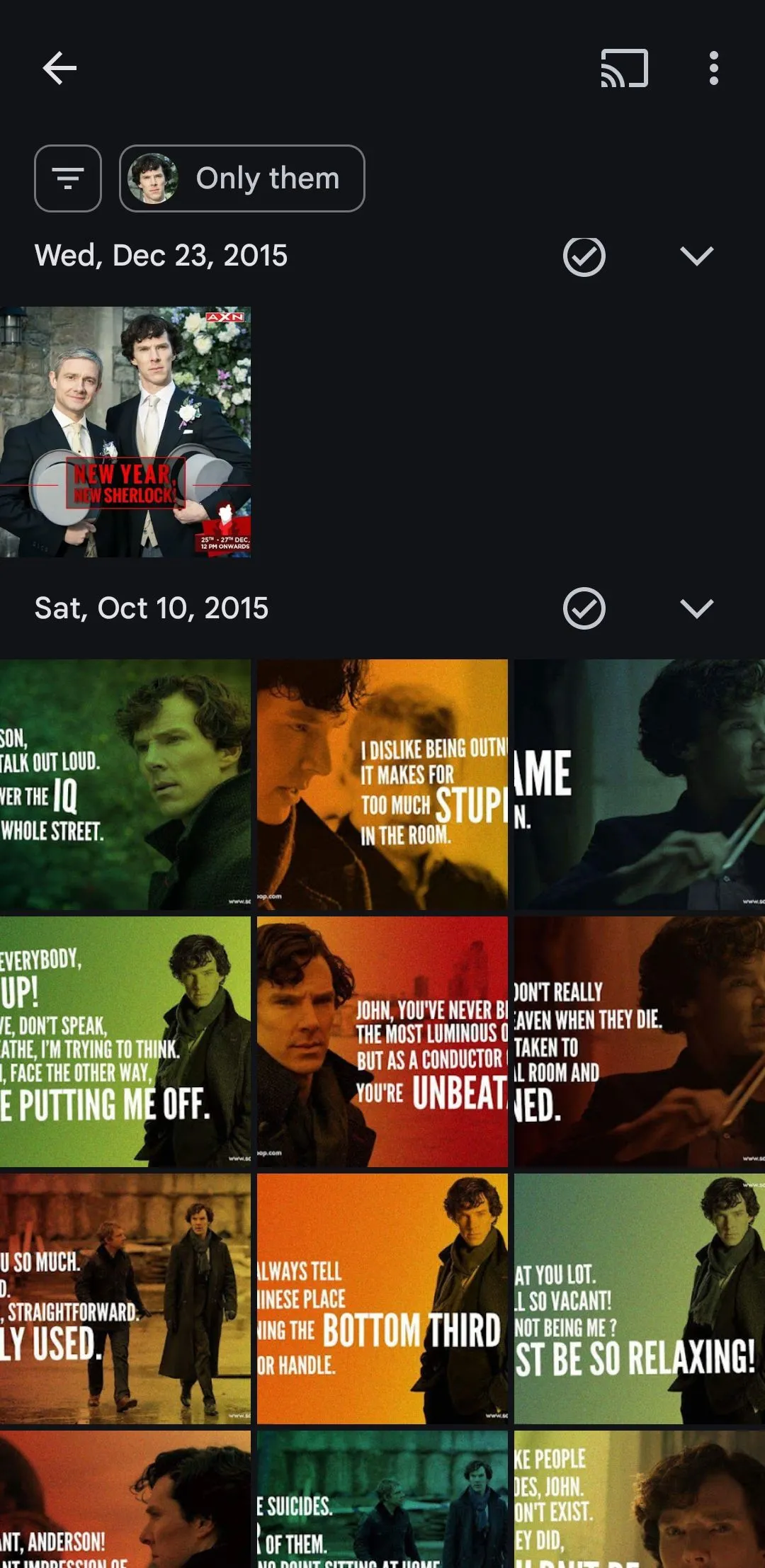 Giao diện tìm kiếm ảnh theo khuôn mặt trong ứng dụng Google Photos
Giao diện tìm kiếm ảnh theo khuôn mặt trong ứng dụng Google Photos
Sau khi được bật, Google Photos sẽ tự động nhận diện và nhóm các khuôn mặt xuyên suốt thư viện ảnh của bạn. Bạn có thể vào mục Bộ sưu tập (Collections) > Mọi người (People) trong ứng dụng Google Photos để xem tất cả các khuôn mặt đã được phát hiện. Chỉ cần chạm vào một khuôn mặt, tất cả các bức ảnh có người đó sẽ được hiển thị. Tính năng này có độ chính xác cao và thậm chí còn có thể được sử dụng để tìm ảnh thú cưng của bạn.
2. Định Danh và Tìm Ảnh Theo Tên Người
Nếu bạn không muốn phải lọc qua một nhóm các khuôn mặt mỗi khi tìm ảnh của một người bạn, bạn có thể gán tên cho những khuôn mặt mà Google Photos đã nhận diện.
Để thực hiện, hãy truy cập vào Bộ sưu tập (Collections) > Mọi người (People), chạm vào một khuôn mặt và chọn Thêm tên (Add a name). Khi bạn đã gán tên, việc tìm ảnh theo tên người đó trở nên cực kỳ đơn giản bằng cách vào tab Tìm kiếm (Search) và gõ tên của họ.
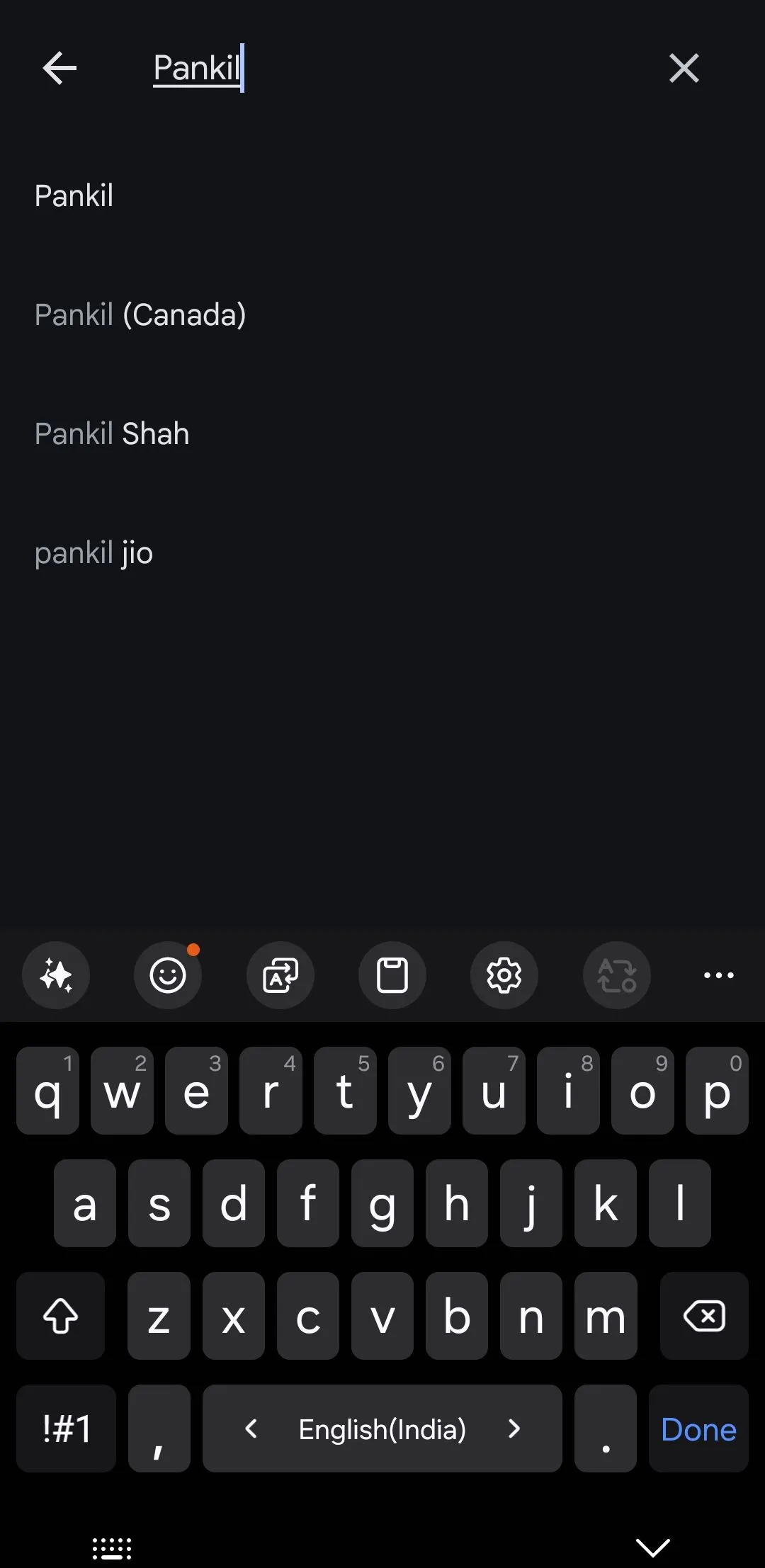 Nhập tên để định danh khuôn mặt trong ứng dụng Google Photos
Nhập tên để định danh khuôn mặt trong ứng dụng Google Photos
Một lợi ích khác của việc định danh khuôn mặt là bạn có thể tìm kiếm ảnh có nhiều người cùng lúc. Ví dụ, nếu bạn muốn tìm những bức ảnh có cả Nick và Ben, chỉ cần gõ “Nick, Ben” vào thanh tìm kiếm và Google Photos sẽ hiển thị tất cả các ảnh có cả hai người này. Điều này giúp việc định vị ảnh bạn bè và gia đình trở nên dễ dàng hơn rất nhiều mà không cần cuộn hoặc đoán mò.
3. Khám Phá Ảnh Dựa Trên Thẻ Vị Trí
Bạn muốn sống lại những kỷ niệm từ một chuyến đi? Google Photos giúp bạn dễ dàng tìm kiếm ảnh theo địa điểm. Chỉ cần vào tab Tìm kiếm (Search) và gõ tên thành phố hoặc địa danh mà bạn đang tìm. Google Photos sau đó sẽ sử dụng dữ liệu siêu dữ liệu (metadata) được nhúng trong ảnh của bạn để hiển thị tất cả các ảnh và video được chụp tại vị trí đó.
Bạn cũng sẽ thấy một bản đồ nhiệt tương tác, làm nổi bật các vị trí mà ảnh được chụp. Bạn có thể chạm vào một vị trí trên bản đồ để xem các ảnh và video được ghi lại tại đó.
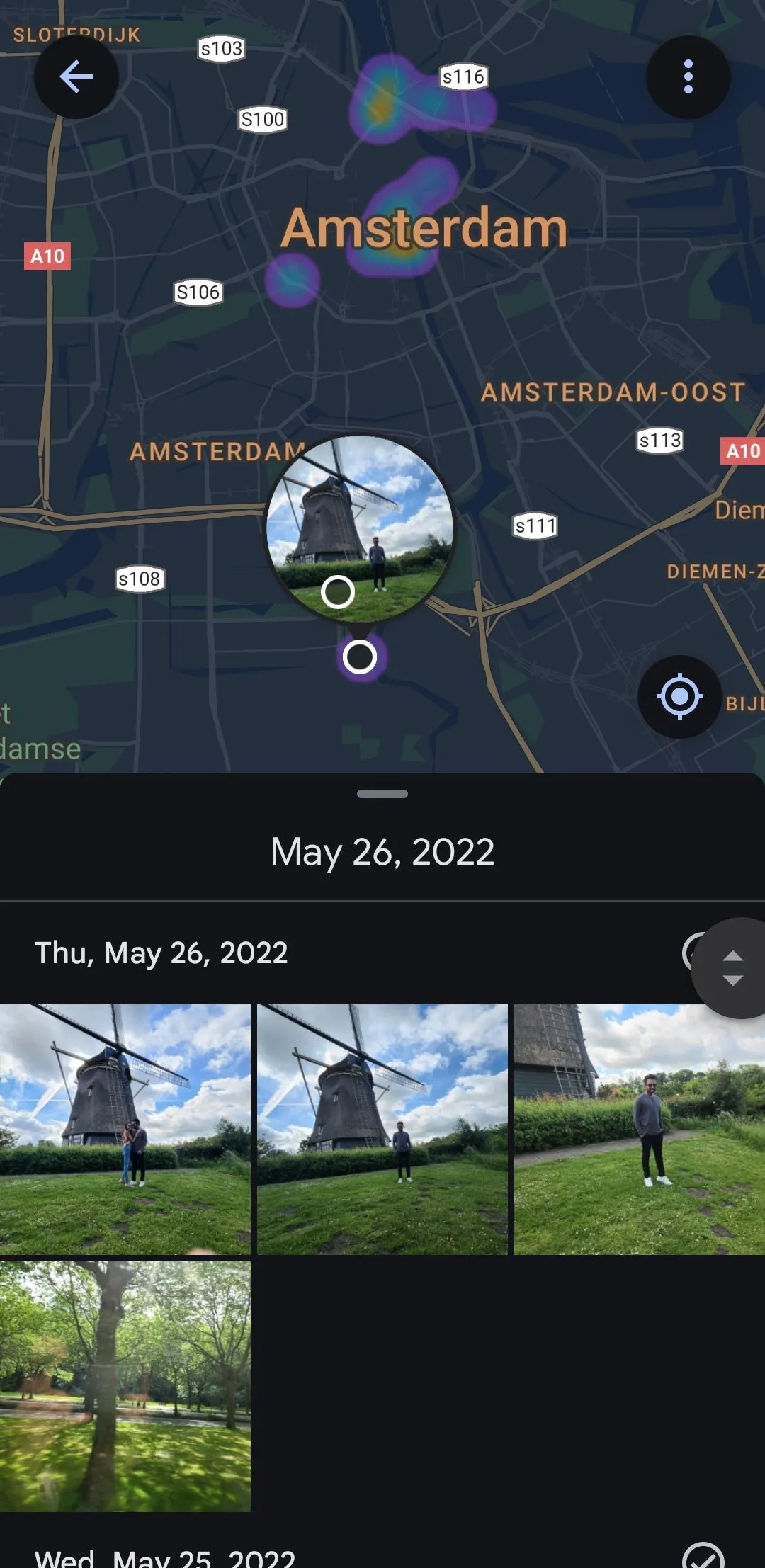 Google Photos hiển thị bản đồ Amsterdam với các điểm ảnh đã chụp
Google Photos hiển thị bản đồ Amsterdam với các điểm ảnh đã chụp
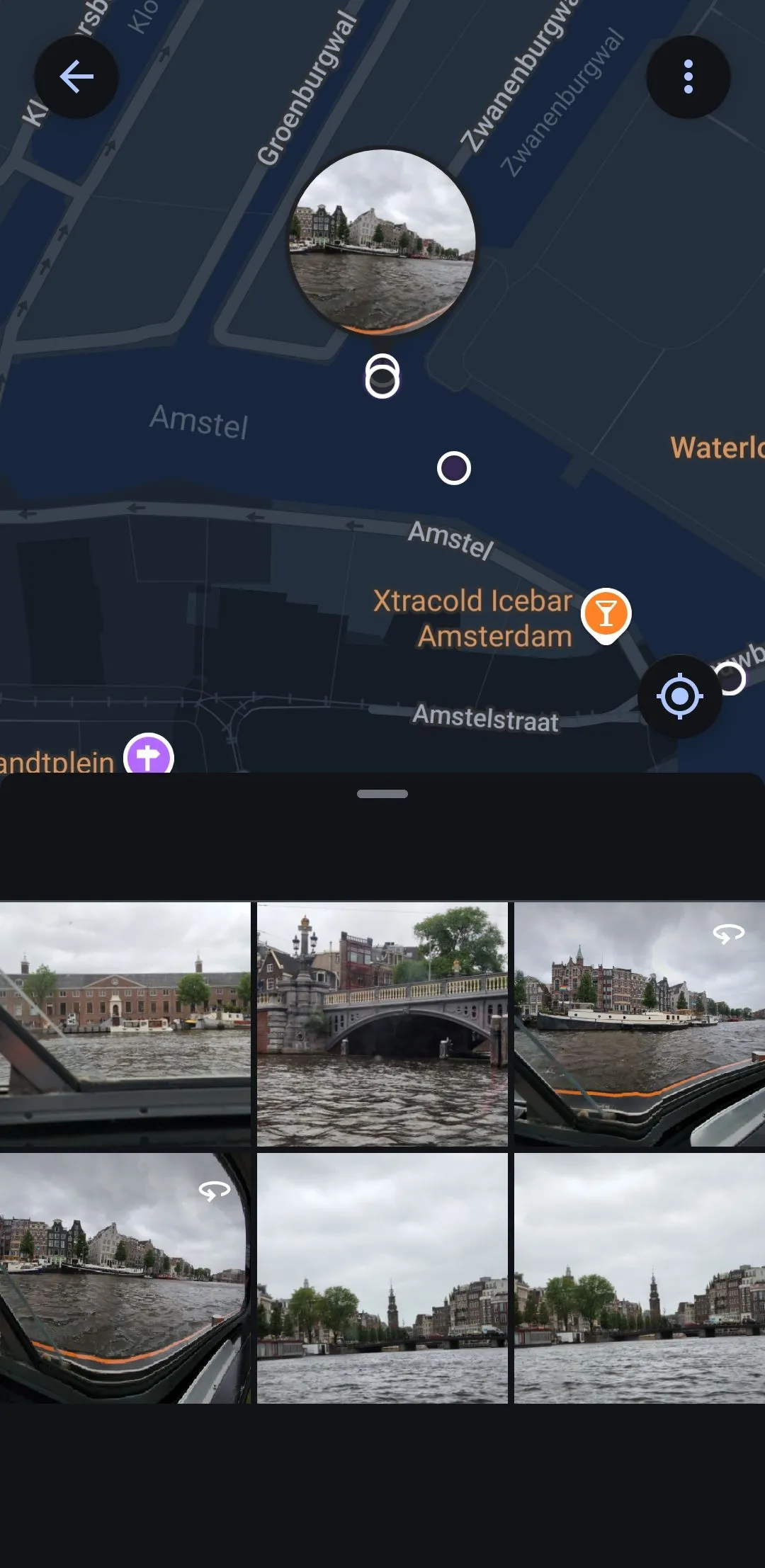 Bản đồ Google Photos hiển thị vị trí ảnh cụ thể
Bản đồ Google Photos hiển thị vị trí ảnh cụ thể
Điều tuyệt vời nhất về tính năng này là nó hoạt động ngay cả với những bức ảnh không chứa dữ liệu vị trí. Google Photos thông minh phân tích các địa danh, phong cảnh và môi trường xung quanh trong ảnh của bạn, đối chiếu chúng với các vị trí đã biết để cung cấp kết quả chính xác.
4. Tìm Kiếm Ảnh Theo Ngày
Bạn không cần phải cuộn vô tận chỉ để tìm ảnh từ một ngày hoặc tháng cụ thể. Google Photos cũng cho phép bạn tìm ảnh theo ngày cụ thể hoặc trong một khung thời gian nhất định. Để bắt đầu, hãy vào tab Tìm kiếm (Search) và gõ ngày mong muốn, chẳng hạn như 06 tháng 5, 2022, hoặc một khoảng thời gian rộng hơn như Tháng 5 năm 2022.
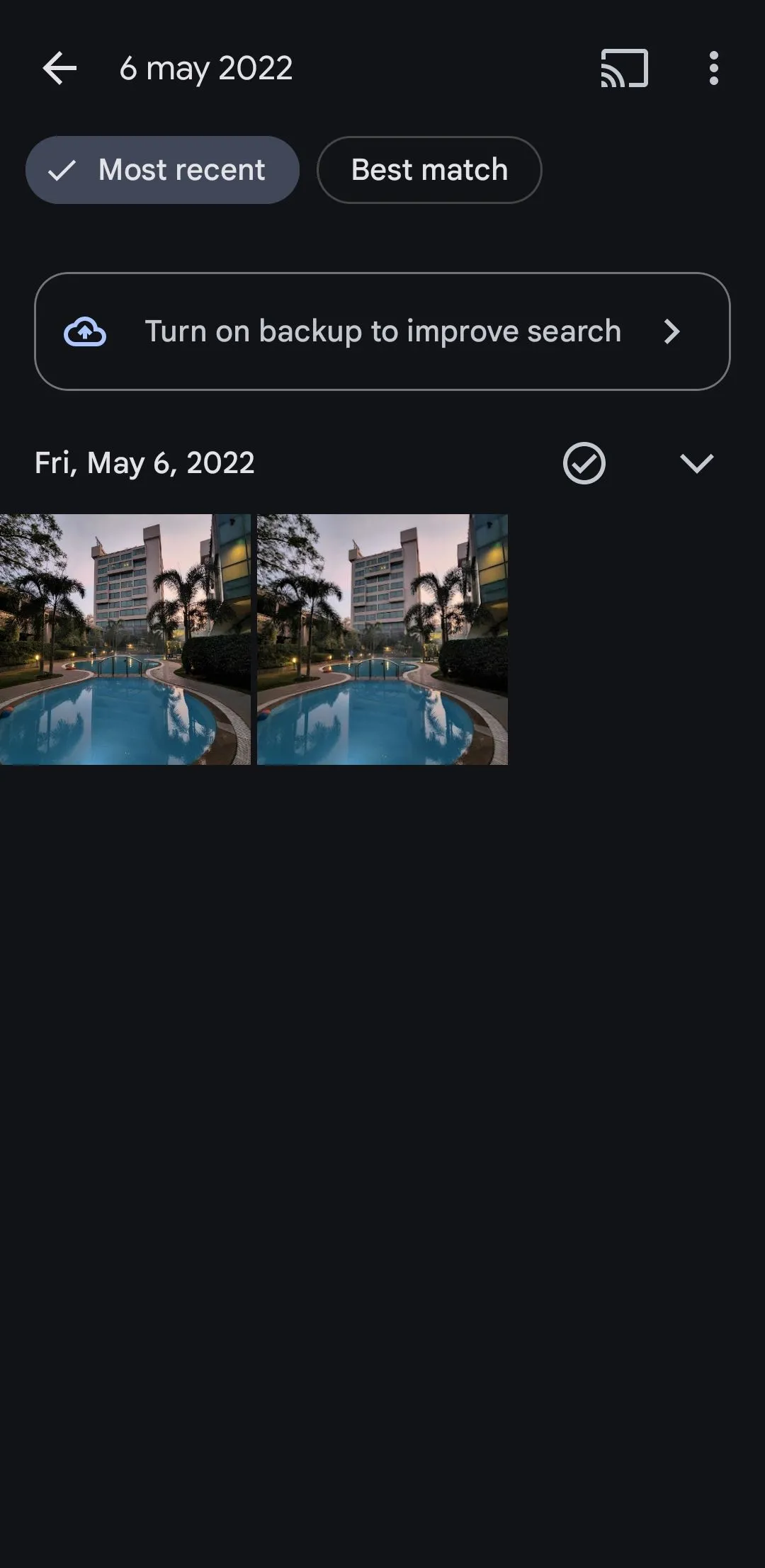 Giao diện tìm kiếm ảnh theo ngày trong ứng dụng Google Photos
Giao diện tìm kiếm ảnh theo ngày trong ứng dụng Google Photos
Google Photos sẽ ngay lập tức hiển thị tất cả các ảnh và video từ giai đoạn đó. Tính năng này hoàn hảo để tìm ảnh từ các dịp sinh nhật, kỳ nghỉ, kỷ niệm hoặc các sự kiện đáng nhớ khác.
5. Tìm Ảnh Dựa Trên Màu Sắc
Tương tự như khuôn mặt, Google Photos có thể nhận diện màu sắc trong ảnh của bạn. Chỉ cần gõ một màu vào thanh tìm kiếm và Google Photos sẽ hiển thị các ảnh và video mà màu đó nổi bật rõ rệt.
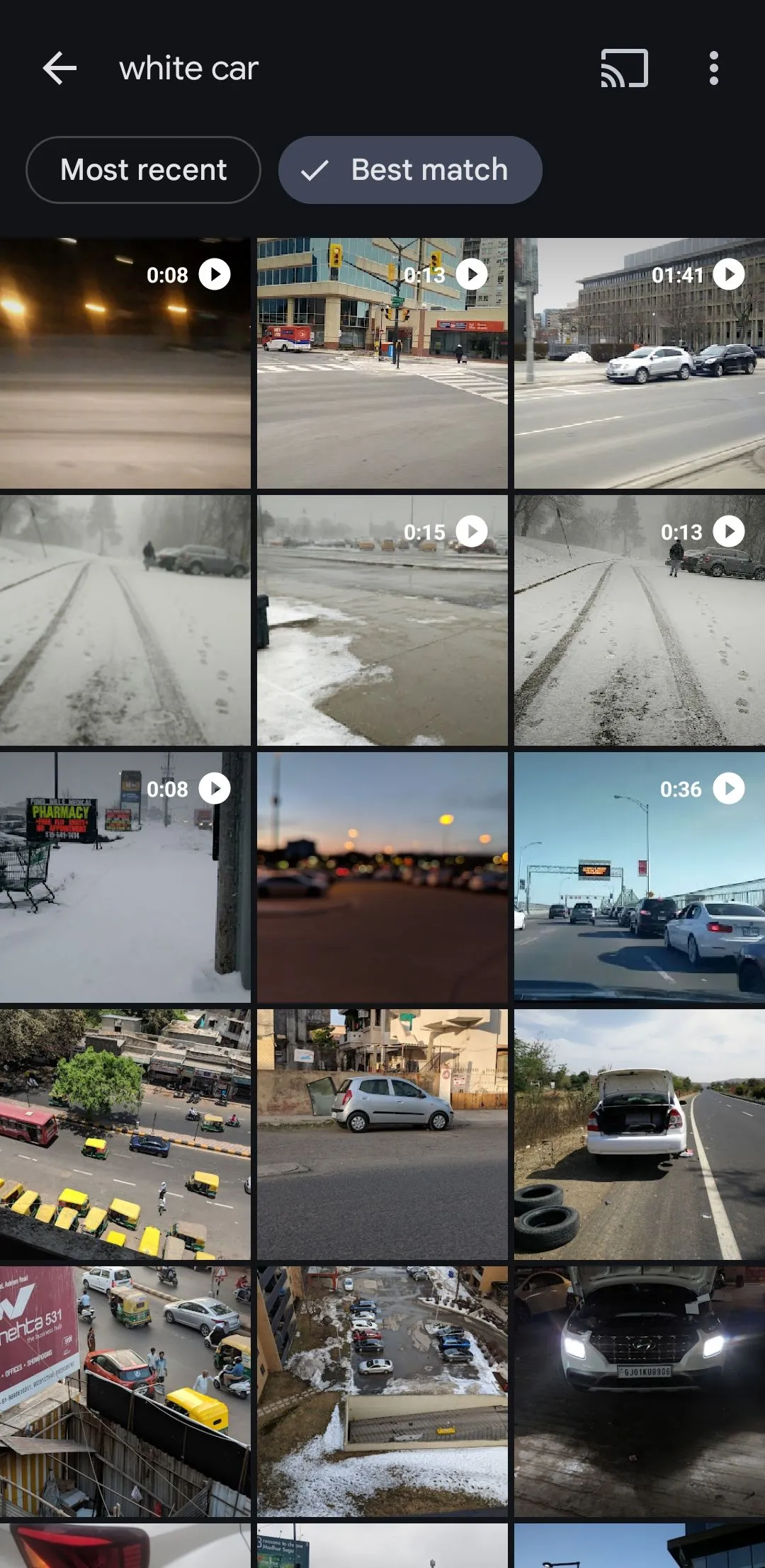 Google Photos hiển thị các ảnh và video có xe ô tô màu trắng
Google Photos hiển thị các ảnh và video có xe ô tô màu trắng
Ví dụ, nếu bạn gõ xanh lá cây, bạn có thể thấy hình ảnh phong cảnh xanh tươi, cây cối hoặc bất kỳ ảnh nào trong thư viện của bạn có màu xanh lá. Điều làm cho tính năng này trở nên hữu ích hơn là bạn có thể kết hợp màu sắc với các đối tượng hoặc chủ đề khác. Chẳng hạn, bạn có thể tìm kiếm các cụm từ như điện thoại thông minh đen, ô tô trắng, hoặc các từ khóa tương tự để lọc ảnh theo màu sắc và vật thể.
6. Lọc Ảnh Theo Loại Tệp Cụ Thể
Bạn có thể tìm kiếm các thuật ngữ như “JPG”, “PNG” hoặc “GIF” để lọc ảnh của mình theo loại tệp. Tính năng này đặc biệt hữu ích nếu bạn có ảnh hoặc video được lưu trữ ở các định dạng ít phổ biến hơn như “WEBP”, “MOV” hoặc “AVI”, giúp bạn dễ dàng tìm kiếm ảnh theo định dạng tệp mong muốn.
7. Tìm Kiếm Văn Bản Trong Ảnh (OCR)
Google Photos tận dụng công nghệ Nhận dạng ký tự quang học (OCR) để quét và xác định văn bản trong ảnh của bạn. Điều này có nghĩa là bạn có thể dễ dàng tìm ảnh bằng văn bản bằng cách tìm kiếm các văn bản hoặc cụm từ cụ thể xuất hiện trong đó. Ví dụ, nếu bạn có ảnh một menu nhà hàng, việc gõ tên nhà hàng vào thanh tìm kiếm sẽ cho phép Google Photos định vị hình ảnh đó.
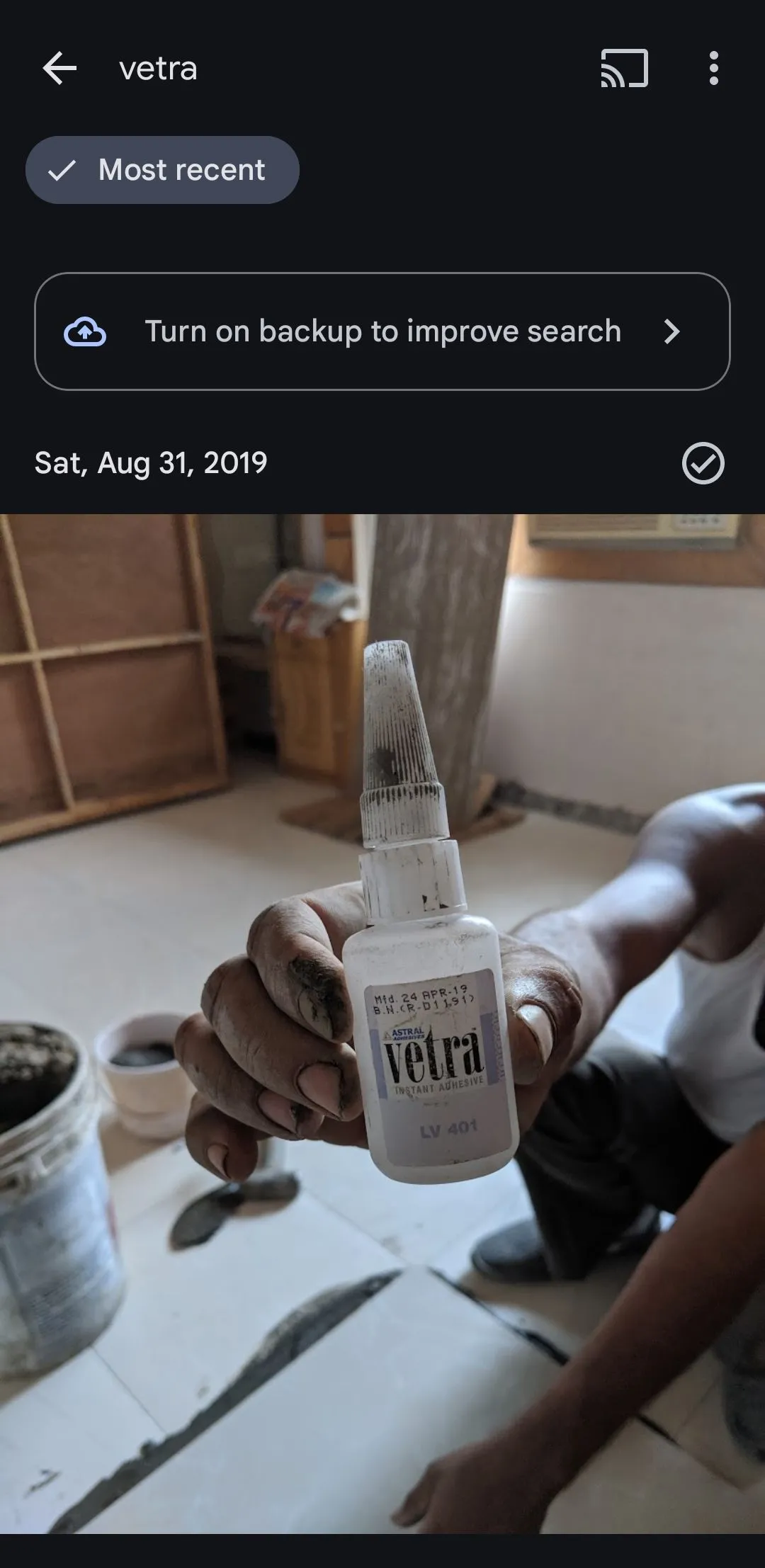 Ứng dụng Google Photos hiển thị một bức ảnh chứa văn bản "Vetra"
Ứng dụng Google Photos hiển thị một bức ảnh chứa văn bản "Vetra"
Tính năng này hoạt động hiệu quả đáng kinh ngạc với mọi loại văn bản, dù là chữ in, chữ viết tay hay thậm chí là chữ trên biển hiệu. Nó đặc biệt hữu ích khi bạn đang cố gắng tìm một bức ảnh hóa đơn, tài liệu hoặc bất kỳ hình ảnh nào chứa văn bản quan trọng nhưng không thể nhớ khi nào nó được chụp.
8. Sử Dụng Cụm Từ Mô Tả Chi Tiết
Khả năng tìm ảnh bằng mô tả chi tiết, cụm từ mô tả là một trong những thủ thuật tìm kiếm Google Photos được nhiều người yêu thích nhất. Thay vì chỉ dựa vào ngày, màu sắc hoặc địa điểm, bạn có thể gõ các mô tả tự nhiên để tìm ảnh của mình. Ví dụ, gõ “tòa nhà chọc trời” sẽ giúp bạn tìm thấy các hình ảnh trong bộ sưu tập của mình khớp với mô tả đó.
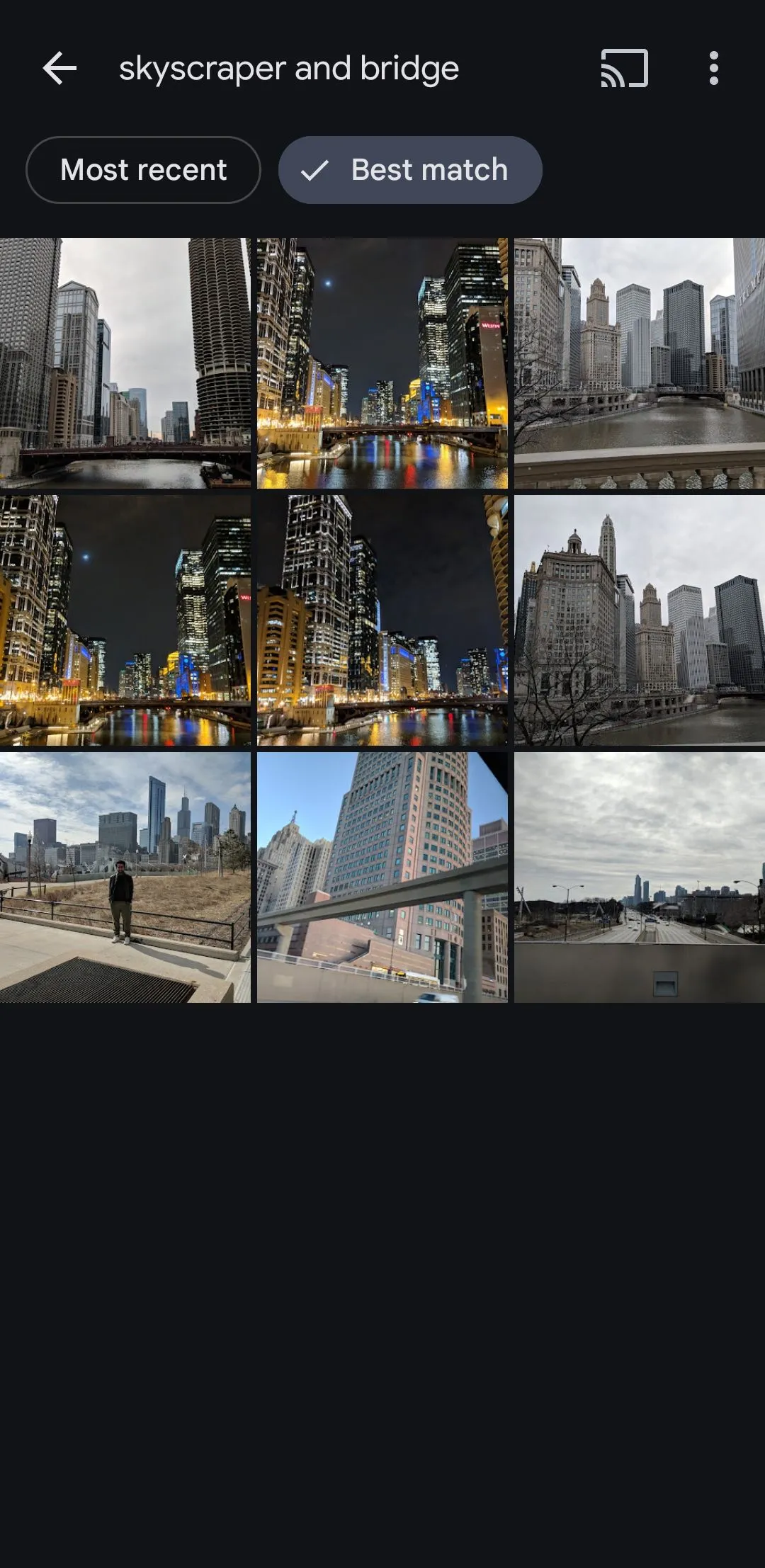 Google Photos hiển thị ảnh có tòa nhà chọc trời và cầu
Google Photos hiển thị ảnh có tòa nhà chọc trời và cầu
Tính năng này hoạt động bằng cách phân tích nội dung bên trong ảnh, bao gồm đối tượng, khung cảnh và thậm chí cả bầu không khí của hình ảnh. Vì vậy, khi tìm kiếm một bức ảnh, bạn có thể mô tả chi tiết theo ý muốn và sử dụng các thuật ngữ như “tòa nhà chọc trời và cầu” hoặc “tòa nhà chọc trời và cây cầu vào ban đêm”. Tương tự, bạn có thể tìm kiếm ảnh về các địa danh, bánh kem, tài liệu hoặc bất cứ thứ gì khác mà bạn có thể tưởng tượng.
9. Kết Hợp Các Bộ Lọc Để Tìm Kiếm Nâng Cao
Điều thực sự nâng cao sức mạnh của tính năng tìm kiếm Google Photos là khả năng kết hợp nhiều bộ lọc. Bạn có thể kết hợp các tiêu chí như ngày, địa điểm, màu sắc và đối tượng để thu hẹp tìm kiếm và tìm chính xác những gì bạn đang cần.
Ví dụ, nếu bạn đang tìm kiếm ảnh của một người bạn tại một sự kiện cụ thể, bạn có thể gõ tên người đó cùng với địa điểm và ngày tháng. Một tìm kiếm như “Nick, bãi biển, Tháng 7 năm 2023” sẽ hiển thị tất cả các ảnh có Nick tại bãi biển trong thời gian đó. Tương tự, việc gõ “bánh cưới, Sarah, New York” có thể đưa bạn trực tiếp đến những bức ảnh từ một lễ kỷ niệm cụ thể.
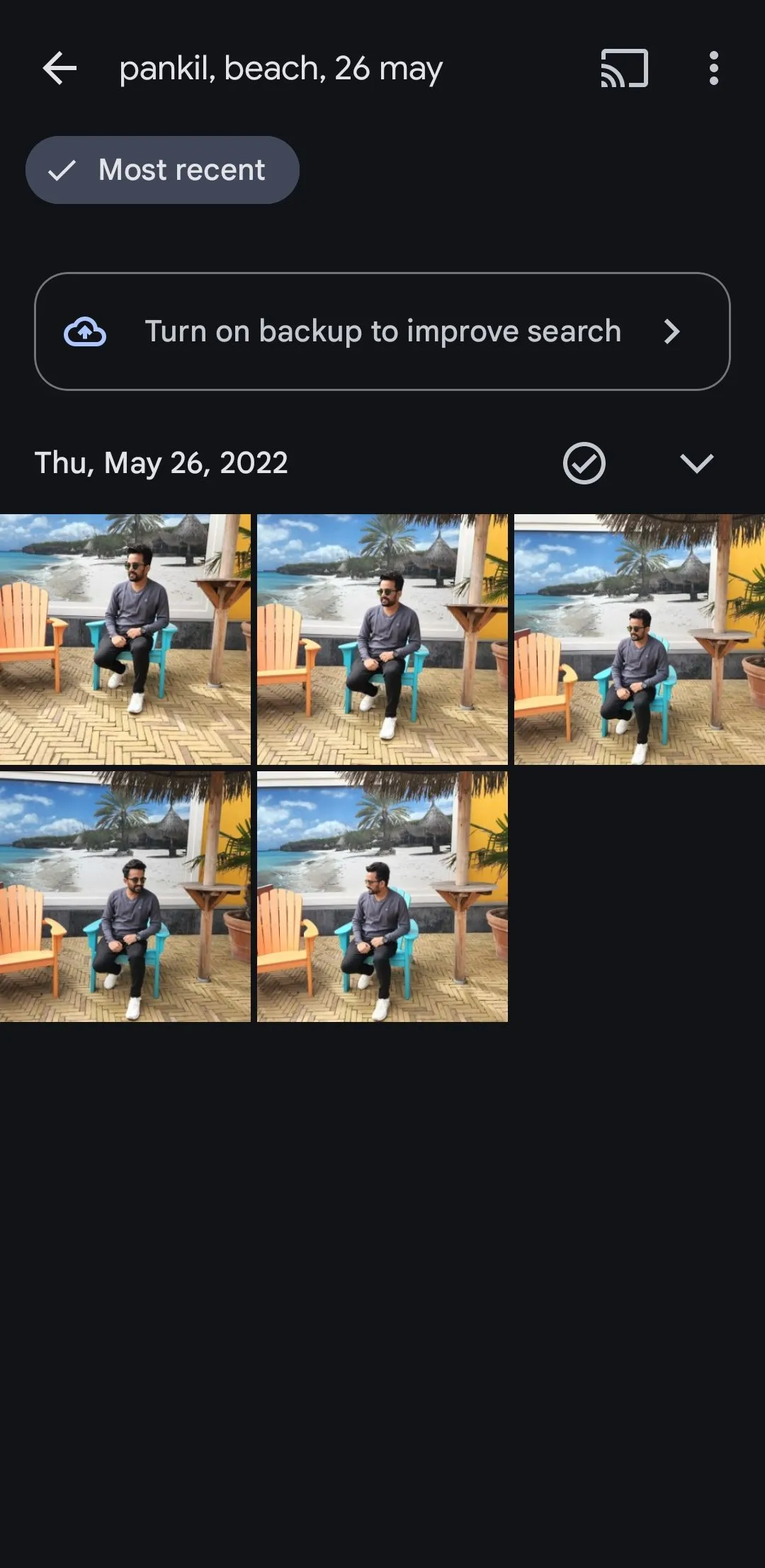 Tính năng tìm kiếm Google Photos lọc ảnh dựa trên đối tượng, năm và dữ liệu vị trí
Tính năng tìm kiếm Google Photos lọc ảnh dựa trên đối tượng, năm và dữ liệu vị trí
Khả năng tìm kiếm nâng cao Google Photos là vô tận. Bằng cách kết hợp các thông số tìm kiếm khác nhau, bạn có thể nhanh chóng tìm thấy những bức ảnh mình cần chỉ trong vài giây.
Nắm vững các tính năng tìm kiếm mạnh mẽ của Google Photos có thể giúp bạn tiết kiệm rất nhiều thời gian và công sức khi định vị các bức ảnh cụ thể. Phần tốt nhất là các tùy chọn tìm kiếm này rất dễ sử dụng và cực kỳ tiện lợi cho mọi người dùng. Hãy thử áp dụng chúng ngay hôm nay – chắc chắn bạn sẽ thấy chúng vô cùng hữu ích trong việc quản lý và khám phá kho ảnh của mình.
Bạn đã thử những tính năng tìm kiếm này trong Google Photos chưa? Hãy chia sẻ thủ thuật tìm ảnh yêu thích của bạn hoặc bất kỳ kinh nghiệm nào ở phần bình luận bên dưới!


